02/ 05
Windows10での設定とコントロールパネルの開き方
この記事はWidnows10が正式にリリースされる前のもので、現在のWindows10(
Creators update後)ではこの記事の方法はご利用になれません。こちらの新しい記事をご覧ください。
Windows10でのコントロールパネルの開き方 2017年版
Windowsの各種設定と言えばコントロールパネルですよね。Widnows7まではスタートメニューにこのコントロールパネルの呼び出しボタンがあったのですが、Windows8ではそのスタートメニューが無くなってしまい、ちょっとしたパニックになってしまいました。
Microsoftはコントロールパネルとは別でWindows8用にPC設定の変更というものを用意し、これをチャームから呼び出せるようにしました。
ところがこれが大不評で、Windows8が叩かれる理由の一つになったと思うのですが、実はちゃんと理解してしまえばそれほど使いにくくもないということが分かると思うのですけどね。
どんな状態からでも、「Windows」キー+「i」キーでこの設定チャームが呼び出されるので、必要に応じてコントロールパネルかPC設定の変更を呼び出せばいいので簡単ですよね。まぁ、直感的に分かるとはお世辞にも言い難いですけどね(;^ω^)
Windows10ではコントロールパネルは…
Miicrosoftは世間の批判に耐えきれず(笑)、Windows10ではスタートメニューを復活させました。しかしそこにはWindows8のPC設定の変更に相当する Setting があるだけで、コントロールパネルはありませんでした。
さらに 「Windows」キー+「i」のショートカットでもいきなり 同じ設定のダイアログが開くだけです。コントロールパネルがメニューから消えてしまいました。
コントロールパネルの開き方
ではコントロールパネルは無くなってしまったのでしょうか?そうではありません、安心してください。
Windows8も8.1からはスタートボタンの右クリックからコントロールパネルやシステムのプロパティなんかを開くことができましたが、この機能はWindows10でも健在でした。
スタートボタンを右クリックで、開いたメニューからコントロールパネルを選択してください。ここには他にもさまざまな管理用のメニューがあるので、かえって便利に使えています。
今回のレポートはWindows10といってもテクニカル・プレビューというバージョンなので、実際に発売される(タダですが)秋までには変更になるかもしれません。その時はまたお知らせしますね。

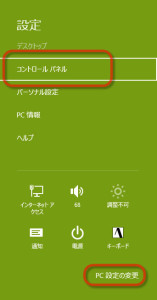
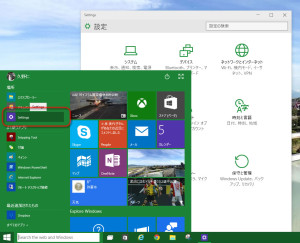
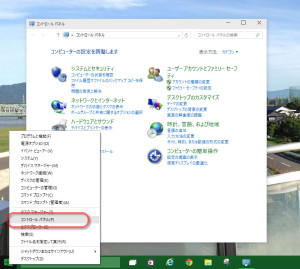

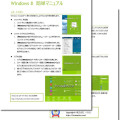
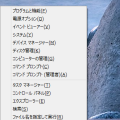



アドバイスありがとうございました。
Express Zip ファイルをアンインストールしたら、見事にコントロールパネルが表示されるようになりました。
本当にありがとうございました。